Обновлено 2024 апреля: перестаньте получать сообщения об ошибках и замедлите работу вашей системы с помощью нашего инструмента оптимизации. Получить сейчас в эту ссылку
- Скачайте и установите инструмент для ремонта здесь.
- Пусть он просканирует ваш компьютер.
- Затем инструмент почини свой компьютер.
Изменение размера и расстояния между значками на вашем Рабочий стол Windows 10 может показаться ненужным, но в некоторых обновлениях Windows 8 возникали проблемы с недостаточным расстоянием между значками, мелкими шрифтами и другими причудами. Если вы один из них, узнайте, как изменить расстояние между значками на рабочем столе Windows 10 здесь.
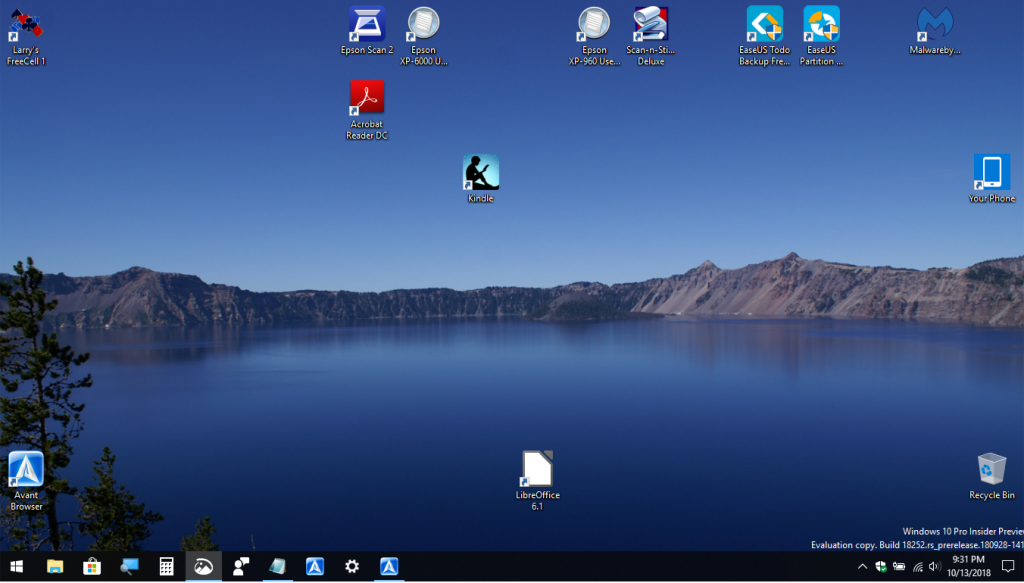
В следующем уроке вы узнаете, как изменить расстояние между значками на рабочем столе, как по вертикали, так и по горизонтали, в Windows 10. По умолчанию расстояние между значками на рабочем столе составляет -1125 единиц как по горизонтали, так и по вертикали.
Вы можете изменить это расстояние, настроив определенные ключи в редакторе реестра. Действия очень простые, и вы всегда можете сбросить значение по умолчанию, используя ту же процедуру. Расстояние между значками составляет от -480 до -2730, поэтому вы можете выбрать любое значение в этом диапазоне.
Используйте редактор реестра для регулировки расстояния между значками
Обновление за апрель 2024 года:
Теперь вы можете предотвратить проблемы с ПК с помощью этого инструмента, например, защитить вас от потери файлов и вредоносных программ. Кроме того, это отличный способ оптимизировать ваш компьютер для достижения максимальной производительности. Программа с легкостью исправляет типичные ошибки, которые могут возникнуть в системах Windows - нет необходимости часами искать и устранять неполадки, если у вас под рукой есть идеальное решение:
- Шаг 1: Скачать PC Repair & Optimizer Tool (Windows 10, 8, 7, XP, Vista - Microsoft Gold Certified).
- Шаг 2: Нажмите «Начать сканирование”, Чтобы найти проблемы реестра Windows, которые могут вызывать проблемы с ПК.
- Шаг 3: Нажмите «Починить все», Чтобы исправить все проблемы.
- Нажмите Windows + R, чтобы открыть окно «Выполнить», введите regedit и нажмите Enter.
- Перейдите в следующее место
- HKEY_CURRENT_USER \ Панель управления \ Рабочий стол \ WindowMetrics
- Узнайте больше о WindowMetrics на правой панели. Это горизонтальное расстояние. Дважды щелкните IconSpacing, чтобы изменить значение. Выберите любое значение от -480 до -2730, где -480 - минимальное расстояние, а -2780 - максимальное расстояние.
- Теперь расстояние по вертикали такое же, как на шаге 4, просто дважды щелкните IconVerticalSpacing. Теперь установите любое значение от -480 до -2730 и нажмите OK, чтобы сохранить изменения. Это изменит расстояние между значками.
- Перезагрузите компьютер, чтобы сохранить изменения.
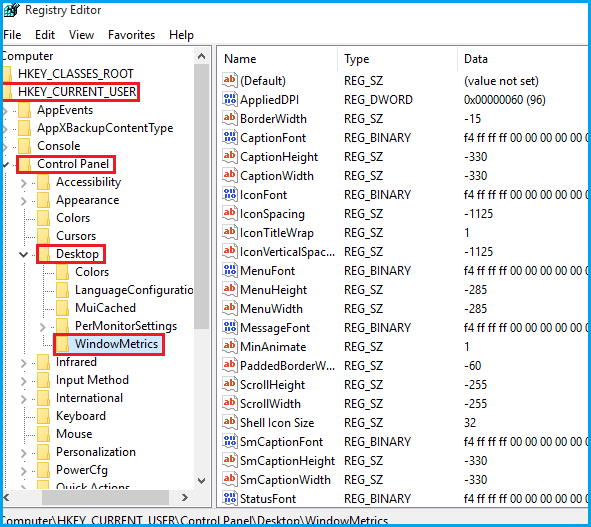
Вы можете немного изменить значение, чтобы установить интервал между значками по своему желанию. Мне -1100 подходит для глаз, и я могу отображать больше значков на рабочем столе.
Произошло ли это на вашем рабочем столе, когда вы обновляли Windows 10? Пожалуйста, оставьте комментарий ниже и сообщите нам, подходит ли вам это руководство.
Совет эксперта: Этот инструмент восстановления сканирует репозитории и заменяет поврежденные или отсутствующие файлы, если ни один из этих методов не сработал. Это хорошо работает в большинстве случаев, когда проблема связана с повреждением системы. Этот инструмент также оптимизирует вашу систему, чтобы максимизировать производительность. Его можно скачать по Щелчок Здесь

CCNA, веб-разработчик, ПК для устранения неполадок
Я компьютерный энтузиаст и практикующий ИТ-специалист. У меня за плечами многолетний опыт работы в области компьютерного программирования, устранения неисправностей и ремонта оборудования. Я специализируюсь на веб-разработке и дизайне баз данных. У меня также есть сертификат CCNA для проектирования сетей и устранения неполадок.

